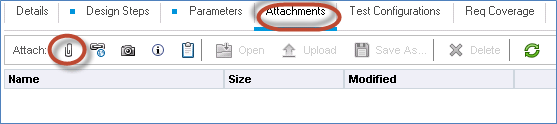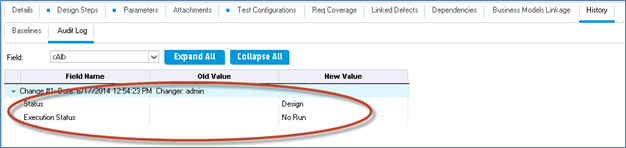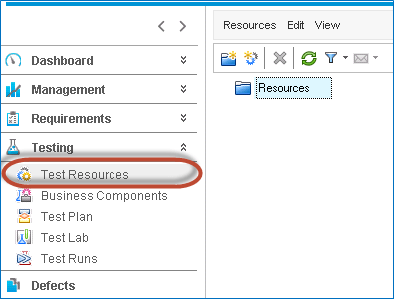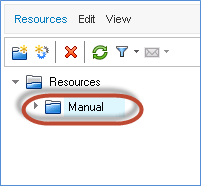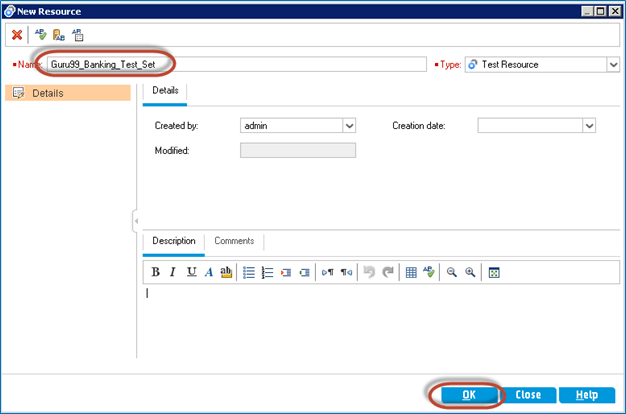Модул за тестов план в HP ALM (Център за качество) урок
- След като дефинира изискванията, екипът за разработка започва своя процес на проектиране и разработка, докато Тестване екипът започва да проектира тестове, които могат да бъдат изпълнени, след като компилацията бъде внедрена.
- Успехът на всеки продукт зависи от процесите на тестване и качеството на тестването, което се извършва. A Добър План за тестване води до продукт без грешки.
- ALM поддържа поддръжка и изпълнение на ръчни, автоматизирани и производителни тестове, тъй като ALM е безпроблемно интегриран с всички продукти на HP, като HP UFT и HP Load Runner.
Как да създадете тестов план
Етап 1 ) Подобно на изискванията, нека създадем контейнер/папка за всеки един от типовете тестове, като например функционални и нефункционални.
- Кликнете върху връзката Тестов план от началната страница на ALM
- Щракнете върху иконата „Нова папка“.
- Въведете името на папката като „Функционално“ и щракнете върху „OK“
Стъпка 2) Създадената папка ще се покаже, както е показано по-долу.
Стъпка 3) По подобен начин нека създадем подпапки за „Ръчни“ и „Автоматизирани“ тестове в папката „Функционални“. Следователно окончателната структура на папката ще бъде както е показано по-долу:
Забележка: НЯМА да можем да създаваме автоматизирани тестови скриптове/тестови скриптове за производителност от ALM; вместо това трябва да се създаде от съответните инструменти на HP, като UFT за функционалност и Load runner за производителност. След това се записва в ALM, така че да могат да бъдат планирани, изпълнени, наблюдавани и докладвани.
Стъпка 4) Би било по-добре да създадете нова папка за всеки един от модулите на приложението, така че да не изхвърляме всички ръчни тестове в една папка. За сложни приложения ще има хиляди тестове, които биха били трудни за справяне, ако не са подравнени правилно.
Стъпка 5) Сега нека създадем ръчен тест за модула „Вход“, като щракнете върху иконата „Нов тест“ в раздела „План за тестване“.
Стъпка 6) Въведете следните подробности за успешно създаване на новия тест.
- Въведете Новото име на теста
- Въведете вида на теста. В този случай това е „Ръчен“ тест.
- Потребителят може да въведе и други незадължителни полета като дата, Descriptйон, както е показано по-долу.
- Щракнете върху „Изпращане“, след като всички подробности бъдат въведени.
Стъпка ) След като тестът бъде създаден, създаденият тест ще се появи в папката „Ръчни“ тестове с други генерирани раздели, както е показано по-долу. Нека обсъдим подробно всеки един от тези раздели в следващите стъпки.
Стъпка 8) Кликнете „Стъпки на проектиране“ и щракнете върху иконата „Нова стъпка“, както е показано по-долу. Отваря се диалоговият прозорец с подробности за стъпката на проектиране
- Въведете името на стъпката
- Въведете стъпката Descriptйон
- Въведете очаквания резултат
- Щракнете върху „OK“
Стъпка 9) Повторете стъпка №6 и въведете всички съответни стъпки, за да тествате функционалността. След като създадете всички необходими стъпки, разделът „Стъпки на дизайна“ показва всички създадени стъпки, както е показано по-долу.
Стъпка 10) Параметри, помага на потребителя да присвои стойност на променлива, която позволява на потребителя да изпълни същия тест с различни набори от данни. В този случай потребителското име и паролата могат да бъдат два параметъра, на които ще бъде присвоена стойност. Ще разберем важността на наличието на параметри по време на изпълнение на теста, които ще бъдат разгледани в модула Test Lab.
Сега нека видим как да създадем параметри.
- Изберете тестовата стъпка, спрямо която бихме искали да добавим параметъра.
- Иконата „Параметър“ ще бъде активирана. Кликнете върху същото, както е показано по-долу.
Стъпка 11) Ще се отвори диалоговият прозорец Параметър, както е показано по-долу. Кликнете върху бутона „Нов параметър“.
Стъпка 12) Отваря се диалоговият прозорец с подробности за тестовия параметър.
- Въведете името на параметъра
- Задайте стойност на параметъра
- Кликнете върху „OK“.
Стъпка 13) Диалоговият прозорец „параметри“ се показва обратно на потребителя
- Със създадената променлива
- Стойността
- Кликнете върху „OK“.
Стъпка 14) Сега можем да забележим, че параметърът е добавен в самата „Тестова стъпка“, както е показано по-долу.
Повторете същото и за полето за парола.
По подобен начин създайте параметър за Password Filed
Стъпка 15) Създадените параметри могат да бъдат прегледани/редактирани в раздела параметри. Този диалогов прозорец също ни помага да създаваме, изтриваме параметрите, свързани с тестовете.
Стъпка 16) Разделът за прикачени файлове позволява на потребителя да качва всякакъв тип файл като „xls“, „jpg“ и т.н.
Стъпка 17) Тестовата конфигурация ни помага да използваме повторно теста за различни сценарии на използване. Нека разберем как да работим с тестови конфигурации с пример. По подразбиране има тестова конфигурация, която е посочена като тази на името на теста.
Забележка: НЕ МОЖЕМ да изтрием тестовата конфигурация по подразбиране, но можем да редактираме същата.
Стъпка 18) Да кажем, че функцията за влизане може да се изпълнява от три типа бизнес потребители като „бюро за помощ“, „мениджър“ и „глава на клъстер“.
Нека преименуваме тестовата конфигурация по подразбиране на „helpdesk“, като редактираме полето за име на „Тестова конфигурация“.
Стъпка 19) Сега нека добавим другите две тестови конфигурации, а именно – мениджър и глава на клъстер. Щракнете върху иконата „+“ под тестовите конфигурации.
Стъпка 20) - "Отваря се диалогов прозорец за нова тестова конфигурация.
- Въведете името на тестовата конфигурация
- Въведете други незадължителни параметри като „създадено от“, „дата на създаване“, „описание“
- Кликнете върху „OK“.
Стъпка 21) Повторете същата стъпка като по-горе, за да създадете още една тестова конфигурация за „клъстерна глава“ и цялата тестова конфигурация ще се покаже на потребителя, както е показано по-долу. Това ще позволи на тестерите да изпълнят един и същ тест поотделно срещу всички създадени конфигурации по време на изпълнението на теста, което няма да доведе до пренаписване на тестове.
Тестовата конфигурация НЕ трябва да се бърка с тестовите параметри. Следователно трябва да разберем разликата между параметрични и тестови конфигурации. Параметрите се използват за създаване на променливи и присвояване на стойности за конкретна стъпка (параметризиране на теста), докато тестовата конфигурация е приложима за всички стъпки и обикновено се използва за тестване на различни случаи на бизнес употреба/работен процес. По време на изпълнение потребителите могат да променят стойностите на създадените параметри, докато a Тестов случай се изпълнява за избраната конфигурация.
Например, онлайн приложение за плащане на сметки, потребителят може да избере режим на плащане. В случай на плащания с „кредитна карта“, потребителят може да избере основна карта, visa или American Express. Всеки един от тях има свои собствени клиентски наградни точки. За да го тестваме, можем да проектираме тест, така че всеки един от тях да бъде добавен в тестови конфигурации, за да провери точките за награда.
Стъпка 22) Разделът „Req Coverage“ помага на тестерите да съпоставят теста спрямо конкретно(и) изискване(а), което помага на потребителите да генерират покритие и възможност за проследяване.
- Кликнете върху раздела „Req Coverage“.
- Изберете „Изискване“, което трябва да бъде съпоставено с този конкретен тестов случай
- Щракнете върху бутона „<=“, за да съпоставите избраните изисквания спрямо теста. Можем също да съпоставим множество изисквания срещу един и същ тест.
Стъпка 23) Разделът „Свързани дефекти“ се показва празен, тъй като не сме изпълнили никакъв тест/повишили никакви дефект срещу тестовия случай. Този раздел ще бъде попълнен с подробности за дефекта, ако дефектите са публикувани срещу тестовия случай по време на създаването на дефектите.
Стъпка 24) Разделът История показва списъка с промените, направени във времето спрямо този конкретен тестов случай, още от момента на създаването на теста.
Качване на тестове
Понякога потребителят няма да създава тестови случаи ръчно, тъй като процесът отнема много време. Повечето организации разработват ръчни тестове в Excel и качват в ALM групово, вместо да създават всеки ръчен тест един по един. За да улесни качването в ALM, HP измисли добавка, с която потребителят може да качва директно от MS excel/MS Word. Нека разберем стъпка по стъпка процедурата за качване на изисквания в QC от Excel.
Как да качвате тестове с помощта на Microsoft Excel
Стъпка 1) Преди да качим тестовете от excel, трябва да подготвим Excel, така че да може да се качи.
- Изберете полетата, които искате да качите в ALM, и създайте заглавка в Excel за тези полета.
- Въведете валидни данни във всяко едно от тези полета, както е показано по-долу.
Стъпка 2) След като изберете данните за качване, щракнете върху „Експортиране в HP ALM“ от „Добавки“.
Стъпка ) Отваря се съветникът за експортиране на ALM. Въведете URL адреса на HP ALM сървъра и щракнете върху „Напред“.
Стъпка 4) Въведете потребителското име и паролата за удостоверяване и щракнете върху „Напред“.
Стъпка 5) Изберете домейна, името на проекта, в който бихме искали да качим тестовете, и щракнете върху „Напред“.
Стъпка 6) Изберете типа данни, които искаме да качим. В случая това са тестове. Също така ще качим дефекти в предстоящите глави.
Стъпка 7) Въведете името на новата карта. Първата опция, „Избор на карта“, е деактивирана, защото досега не сме създали карта. Следователно трябва да създадем ново име на картата и да щракнете върху „Напред“. Не сме избрали „Създаване на временна карта“, тъй като бихме искали да използваме отново всеки път за качване на „тестове“.
Стъпка ) При щракване върху „Напред“ се отваря диалоговият прозорец за картографиране, както е показано по-долу.
- Елементите от мрежата в левия панел, които са изброени, съответстват на полетата, които са налични за качване в HP ALM. Моля, обърнете внимание, че полетата, маркирани с „ЧЕРВЕНО“, трябва да бъдат картографирани, тъй като те са задължителни полета.
- Елементите на решетката в десния панел се отнасят до полетата, които са картографирани, така че стойностите в Excel да се вливат в съответните полета на ALM.
Стъпка 9) Сега нека разберем как да картографираме полетата в Excel спрямо полетата в ALM.
- Изберете полето, което потребителят би искал да картографира, и щракнете върху бутона със стрелка, както е показано по-долу.
- Въведете името на колоната в Excel, което съответства на съответното име на колона в HP ALM.
- Съпоставете всички необходими колони в Excel със съответните полета в HP ALM. След като картографирате всички задължителни полета, щракнете върху „Експортиране“.
Стъпка 10) При успешно качване ALM показва съобщението, както е показано по-долу. Ако се появят грешки, моля, коригирайте проблема и опитайте да качите отново същото.
Някои от често срещаните грешки са изброени по-долу:
- Темата/Пътят е невалиден/недостъпен или НЕ е картографиран от потребителя.
- Полето „Test Type“ има стойност, различна от Manual. Автоматизирани тестове CAN да бъдат качени с помощта на Excel.
- Полето за име на теста е празно или НЕ е картографирано.
- Статусът не трябва да има стойности, различни от Design, ready, Imported, Repair.
Стъпка 11) Сега нека проверим същото в раздела „Тестове“. Всички подробности за теста се качват, както е показано по-долу.
Забележка : Потребителите могат също да извършват повторно качване на тестове. В случай на повторно качване на тестовите случаи, ако името на теста вече съществува и ако има само промяна в описанието на стъпката, тогава тестът ще бъде презаписан със съществуващия. Ако името на теста е различно от каченото, той се качва като нов тест.
Как да създадете тестови ресурси
Тестовите ресурси позволяват на потребителите да управляват ресурси, които обикновено се взимат от автоматизирани тестове/тестове за производителност. Потребителите могат да качат скрипта, който може да се използва от един или повече тестове. Те също могат да бъдат изтеглени/редактирани и качени отново в тестови ресурси.
Нека видим как можем да използваме ефективно модула за тестови ресурси. Този модул се демонстрира чрез качване на същия excel файл в тестови ресурси, който използвахме за импортиране на тестовете от excel в ALM.
Препоръчва се качване на тестови случаи в excel, за да можем да редактираме тестовете, когато е необходимо, и да качваме отново само модифицираните тестови случаи. Също така е лесно да добавяте нови тестове и да качвате само новодобавените тестове.
Въпреки това можем да качваме и други типове файлове като .xls, .vbs, .qfl и др.
Стъпка 1) Отидете до модула Ресурси за тестване, както е показано по-долу. Отваря се страницата на модула за тестови ресурси.
Стъпка 2) Създайте „Нова папка“, като щракнете върху иконата за нова папка, както е показано по-долу. Отваря се диалоговият прозорец Нова папка. Нека създадем тестов ресурс и за трите теста – ръчен, автоматизиран и производителност.
Стъпка 3) Папката се създава, както е показано по-долу.
Стъпка 4) По подобен начин нека създадем още две папки, а именно – Автоматизация и Производителност. След създаване на папка за всеки един от тестовите ресурси, окончателната структура на папката ще бъде както е показано по-долу:
Стъпка 5) Нека създадем нов тестов ресурс, като качим файла на excel, който създадохме за писане на ръчни тестове, които бяха качени в ALM. Изберете папката, в която потребителят би искал да качи тестовия ресурс.
Стъпка 6) Въведете името на тестовия ресурс и също така изберете типа на ресурса и щракнете върху „OK“.
Стъпка 7) След като създадем тестовия ресурс, сега трябва да качим ресурса, така че да е достъпен в раздела „Визуализатор на ресурси“, който ще се използва в тестовете.
- Щракнете върху раздела „Визуализатор на ресурси“.
- Кликнете върху „Качване на файл“ и изберете файла за качване
Стъпка 8) След качване на файла, състоянието ще бъде показано на потребителя и той ще бъде достъпен за изтегляне.
Забележка: Качени са следните типове тестови ресурси, които могат да се използват за изпълнение на автоматизираните тестове.
- Таблица с данни
- Променливи на околната среда
- Библиотеки с функции
- Сценарии за възстановяване
- Споделено хранилище на обекти
Видео относно плана за тестване
Кликнете тук ако видеото не е достъпно
ключови изводи: -
- Ще използвате модула Test Plan в QualityCenter, за да проектирате и създадете вашите тестови случаи/скриптове.
- Можете да свържете своите тестове в модула за тестов план с изискванията в модула за изисквания за лесно проследяване.
- QualityCenter предоставя много функции като копиране на тестови стъпки, изпращане на скриптове по имейл за преглед, добавяне на прикачени файлове и т.н., за да улесни по-бързото разработване на тестови случаи.